Hoe verwijder ik Microsoft Edge volledig op Windows 10: gedetailleerde instructies
Zo verwijder je microsoft edge op windows 10. Microsoft Edge is de standaardwebbrowser voor het Windows 10-besturingssysteem, maar in sommige gevallen …
Artikel lezen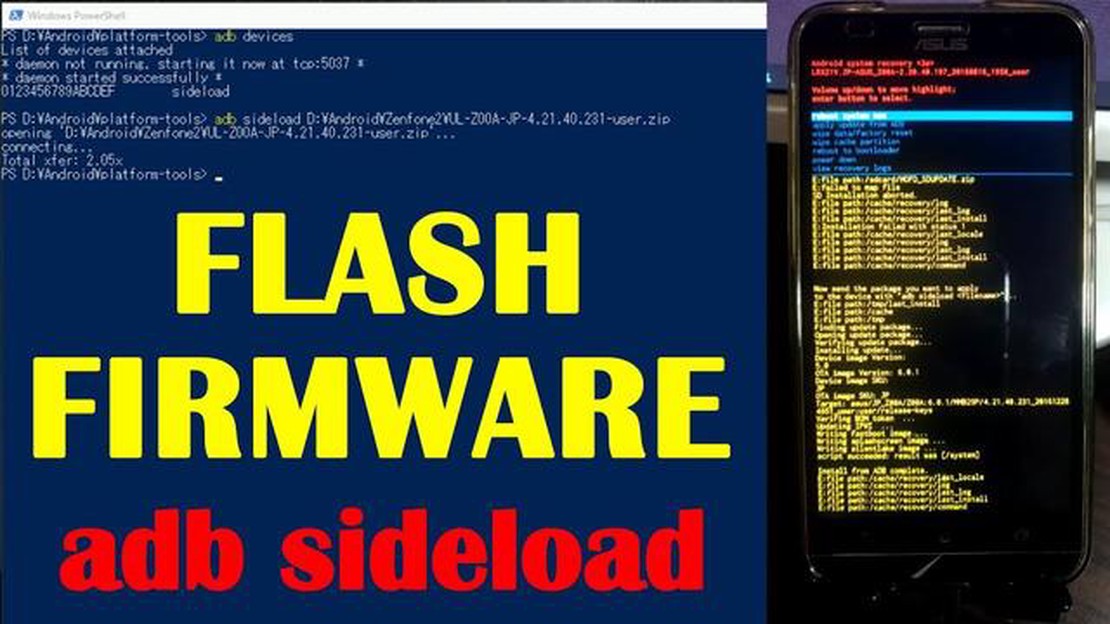
Het updaten van het besturingssysteem op je apparaat verloopt niet altijd even soepel en soms moet je op zoek naar alternatieve manieren om te updaten. Eén zo’n methode is adb sideload. Met deze methode kun je de update downloaden en installeren op je Android-apparaat via de opdrachtregel op je Windows- of Mac-besturingssysteem.
Vooraf moet je ervoor zorgen dat het apparaat is aangesloten op je computer en dat de debug-modus is ingeschakeld. Vervolgens moet je adb (Android Debug Bridge) installeren, dat communicatie tussen de computer en het apparaat mogelijk maakt. De adb-software kan worden gedownload van de officiële website voor Android-ontwikkelaars.
Nadat je adb hebt geïnstalleerd, moet je een opdrachtprompt (Windows) of terminal (Mac) openen. Navigeer vervolgens naar de map waar adb is geïnstalleerd. Indien nodig kun je het pad naar adb toevoegen aan de omgevingsvariabelen van het besturingssysteem. Vervolgens kun je de update toepassen.
Om de update van adb sideload toe te passen, moet je eerst naar de herstelmodus gaan op je Android-toestel. Dit kun je doen door op een toetscombinatie te drukken die afhankelijk is van het toestelmodel. In de herstelmodus moet je “Apply update from ADB” of iets dergelijks selecteren. Daarna moet je het commando “adb sideload " uitvoeren. Hier is de naam van het updatebestand.
ADB sideload is een krachtige tool die wordt gebruikt om updates te installeren op Android-apparaten via de computer in herstelmodus. Hiermee kun je je apparaten flashen zonder software van derden of aangepaste recavers te gebruiken. In dit artikel zullen we zien hoe je gemakkelijk een nieuwe update installeert met adb sideload op Windows- of Mac-computers.
Om een update te installeren met adb sideload, heb je het volgende nodig:
Hier zijn de stapsgewijze instructies om de update van adb sideload te installeren:
Sluit uw Android-toestel met een USB-kabel aan op uw computer.
Als u de Android SDK met ADB-tools al hebt geïnstalleerd, kunt u doorgaan naar de volgende stap. Zo niet, dan kunt u het ADB-tools archief afzonderlijk downloaden en uitpakken op uw computer.
Voor Windows-gebruikers:
Voor Mac-gebruikers:
Voer op de opdrachtprompt (terminal) de volgende opdracht in:
| adb sideload path_to_file.zip |
Geef in plaats van path_to_file.zip het pad op naar het Android-updatebestand op uw computer.
ADB sideload begint met het installeren van de update op je Android-toestel. Het proces kan even duren, dus blijf geduldig en schakel je toestel niet uit of koppel het niet los tijdens de installatie.
Zodra het installatieproces is voltooid, zal je apparaat opnieuw opstarten en beginnen met de nieuwe update.
Nu weet je hoe eenvoudig het is om een nieuwe update te installeren met adb sideload op Windows- of Mac-computers. Wees voorzichtig en volg de gegeven instructies om fouten en problemen tijdens de installatie te voorkomen.
Voordat je begint met het installeren van de update via adb sideload, heb je de volgende materialen en vaardigheden nodig:
Als je problemen hebt met het instellen van ADB of het downloaden van updatebestanden, kun je de juiste instructies vinden op de website van de fabrikant van je apparaat of op het internet.
Lees ook: Cirkel met horizontale lijn erdoor op Samsung Galaxy S8: Oorzaken en oplossingen
Als je alles hebt wat je nodig hebt, kun je doorgaan naar de volgende stap - het installeren van de update via adb sideload.
Je apparaat updaten met adb sideload is beschikbaar voor zowel Windows als Mac besturingssystemen. In dit artikel doorlopen we het proces voor het installeren van de update op Windows.
Stap 1: Installeer Android Debug Bridge (ADB) op je computer. ADB is een ontwikkelaarstool waarmee je kunt communiceren met Android-apparaten via een USB-verbinding. Je kunt ADB downloaden van de officiële website voor Android-ontwikkelaars.
Stap 2: Schakel de ontwikkelaarsmodus in op je Android-apparaat. Om dit te doen, open je “Instellingen” en zoek je het gedeelte “Over telefoon” of “Over tablet”. Tik vervolgens meerdere keren op het “Build Number” om de ontwikkelaarsmodus te activeren.
Lees ook: Skate 4 releasedatum en verwachtingen voor de beste skatergame franchise ooit
stap 3: Ga terug naar “Instellingen” en open “Ontwikkelaarsmodus”. Schakel de optie “USB Debugging” in. Als je het apparaat met een USB-kabel op je computer aansluit, verschijnt er een dialoogvenster waarin je wordt gevraagd of je debugging op het apparaat wilt toestaan. Debugging toestaan.
Stap 4: Sluit je Android-toestel aan op de computer met de USB-kabel. Zorg ervoor dat het apparaat goed is aangesloten en wordt gedetecteerd door de computer.
Stap 5: Open een opdrachtprompt op je computer. Druk hiervoor op de Windows-toets + R, typ “cmd” en druk op Enter.
Stap 6: Navigeer op de opdrachtprompt naar de map waarin u ADB hebt geïnstalleerd. Typ de opdracht “cd C:C:pad naar ADB-map”, waarbij u “pad naar ADB-map” vervangt door het daadwerkelijke pad naar de ADB-map.
Stap 7: Controleer of je computer je Android-apparaat herkent. Typ de opdracht “adb devices”. Als het apparaat wordt herkend, ziet u de apparaat-ID in de lijst.
Stap 8: Download de update voor je Android-apparaat naar je computer. Meestal worden updates geleverd als ZIP-bestanden. Sla het ZIP-bestand op in je ADB-map.
Stap 9: Typ op de opdrachtprompt de opdracht “adb sideload filename_file.zip”, waarbij je “filename_file.zip” vervangt door de daadwerkelijke naam van de update.
Stap 10: Wacht tot het installatieproces van de update is voltooid. Tijdens dit proces wordt op het scherm van het Android-toestel informatie over het installatieproces weergegeven.
Stap 11: Zodra de installatie van de update is voltooid, zie je een succesmelding op de opdrachtprompt.
Nu weet je hoe je een update installeert op je Android-apparaat met adb sideload op een Windows-pc. Met dit proces kun je je apparaat updaten zonder speciale ontwikkelaarstools te gebruiken of systeembestanden aan te passen.
Als je de update op je apparaat wilt installeren met adb sideload op een Mac, volg dan deze eenvoudige stappen:
adb devices. Hiermee kun je controleren of je Android-apparaat verbonden is met je computer.cd commando gebruiken.adb sideload filename_file.zip, waarbij je “filename_file.zip” vervangt door de naam van het updatebestand.Nu weet je hoe je de update op je apparaat installeert met adb sideload op de Mac.
Om de adb sideload update toe te passen, heb je een computer (Windows of Mac) nodig waarop de stuurprogramma’s voor je toestel geïnstalleerd zijn en een USB-kabel om je toestel op je computer aan te sluiten.
adb sideload is een opdrachtregelfunctie van Android Debug Bridge (adb) waarmee u een software-update op uw toestel kunt installeren zonder deze via de herstelmodus of OTA-update te downloaden. Dit is handig als je toestel niet wil opstarten of als je een update vanaf je computer wilt installeren.
Om adb op de computer te installeren, moet u Android SDK Platform-tools downloaden van de officiële website voor Android-ontwikkelaars. Na de installatie moet u het pad naar de SDK Platform-tools-directory toevoegen aan uw PATH-omgevingsvariabele. Hierdoor kunt u adb uitvoeren vanaf elke commandoregelmap.
Om uw apparaat in ADB-modus met uw computer te verbinden, moet u de ontwikkelmodus op uw apparaat inschakelen, USB debugging activeren en uw apparaat met uw computer verbinden. Als u het apparaat voor de eerste keer aansluit, moet u mogelijk debugging inschakelen op het apparaat.
Om adb sideload te gebruiken om de update te installeren, moet u zich eerst in de herstelmodus op uw toestel bevinden. Sluit je toestel aan op je computer en open een opdrachtprompt. Voer vervolgens de opdracht “adb devices” uit om te controleren of je apparaat wordt gedetecteerd. Voer dan de opdracht “adb sideload " uit, waarbij het pad is naar het updatebestand dat je wilt installeren.
Om adb sideload te gebruiken voor een update op een Windows-computer, moet je eerst Android SDK en apparaatstuurprogramma’s installeren. Sluit het apparaat vervolgens aan op je computer via een USB-kabel, open een opdrachtprompt en voer het volgende commando in: adb sideload . Daarna wordt de update geïnstalleerd op het apparaat.
Zo verwijder je microsoft edge op windows 10. Microsoft Edge is de standaardwebbrowser voor het Windows 10-besturingssysteem, maar in sommige gevallen …
Artikel lezenHoe repareren Sony TV met geluid maar geen beeld Problemen oplossen met Sony TV zonder geluid maar zonder beeld - Complete handleiding Als je Sony TV …
Artikel lezenHoe Nvidia High Definition Audio Geen Geluid Te Repareren Op Windows 10 Als je geluidsproblemen ondervindt met je Nvidia High Definition Audio op …
Artikel lezenDe 10 beste wifi hacking apps die iedereen kan gebruiken In onze moderne wereld, waar internet een enorme rol speelt in ons dagelijks leven, is …
Artikel lezenHoe Crossplay inschakelen in Call Of Duty Warzone 2.0 Call of Duty Warzone 2.0 heeft spannende nieuwe functies en verbeteringen geïntroduceerd, …
Artikel lezenSoorten online pokies. Online poker is een populair kaartspel dat miljoenen spelers van over de hele wereld aantrekt. Virtuele pokerruimtes bieden een …
Artikel lezen